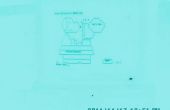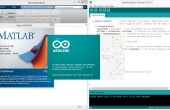Etape 8: Une procédure pas à pas.










Écran de démarrage Linux
Écran est démarré à partir de la ligne de commande, à l’instar de toute autre commande: [racine ~] # écran
Remarque : vous n’avez pas à être root pour l’utiliser et bonne sécurité suggère de qu'utiliser seulement racine en dernier recours.
Vous êtes maintenant à l’intérieur d’une fenêtre dans l’écran. Cela fonctionne comme une coquille normale à l’exception de quelques caractères spéciaux.
Contrôle commande
Commande: « Ctrl-a »
Écran utilise la commande « Ctrl-a » qui est la clé de contrôle et un minuscule « a » comme un signal pour envoyer des commandes à l’écran au lieu de la coquille.
Par exemple, "Ctrl-a"puis"?".
Combinaisons de touches sont les commandes de que l’écran accepte après que vous appuyez sur « Ctrl-a ». Vous pouvez reconfigurer les touches à votre convenance à l’aide d’un fichier .screenrc, mais je viens d’utiliser les valeurs par défaut.
Création de fenêtres
Commande: "Ctrl-a" "c".
Pour créer une nouvelle fenêtre, vous suffit d’utiliser "Ctrl-a" "c".
Cela va créer une nouvelle fenêtre pour vous avec l’invite de commandes par défaut. Votre vieille fenêtre est toujours actif.
Par exemple, je peux être top en cours d’exécution et puis ouvrez une nouvelle fenêtre pour faire d’autres choses. Haut reste en marche ! Il est toujours là. Pour tester cela par vous-même, écran de démarrage, puis exécutez dessus.
Maintenant, ouvrez une nouvelle fenêtre avec: "Ctrl-a" "c"
Votre fenêtre supérieure fonctionne toujours qu'il suffit de revenir à elle.
Commutation entre les fenêtres
Commande: "Ctrl-a" "n"
Écran vous permet d’aller de l’avant et arrière. Dans l’exemple ci-dessus, vous pouvez utiliser "Ctrl-a" n"pour revenir en haut de la page. Cette commande vous bascule vers la fenêtre suivante.
Les fenêtres fonctionnent comme un carrousel et fera une boucle autour de retour à votre première fenêtre.
Vous pouvez créer plusieurs fenêtres et bascule à travers eux avec "Ctrl-a" "n" pour la prochaine fenêtre ou "Ctrl-a" "p" pour la fenêtre précédente.
Chaque processus continuera à fonctionner jusqu'à ce que vous tuez cette fenêtre.
Détacher de l’écran
Commande: "Ctrl-a" "d"
Détachement est la partie la plus puissante d’écran. Écran vous permet d’en détacher une fenêtre et fixez à nouveau plus tard. Si votre connexion réseau tombe en panne, écran se détachera automatiquement votre session ! Remarque c’est très bien lorsque vous avez exécuté l’écran sur un autre système et vous avez pour sortir ou pour arrêter votre système sans se soucier du système vous étaient attachés à.
Vous pouvez détacher la fenêtre à l’aide de "Ctrl-a" "d".
Cela vous déposera dans votre shell.
Toutes les fenêtres de l’écran sont toujours là et vous pouvez re-joindre à eux plus tard.
C’est super quand vous utilisez rsync pour la migration du serveur.
Rattacher à l’écran
Si vos gouttes de connexion ou si vous avez détaché sur un écran, vous pouvez ré-attacher en exécutant simplement :
$ écran - r
Cela sera ré-attacher à votre écran.
Toutefois, si vous avez plusieurs écrans, vous pouvez obtenir ceci :
Si vous obtenez ceci, il suffit de spécifier l’écran que vous voulez.
$ écran - r 27153.pts-11.oelt02
Enregistrement de votre sortie de l’écran
Comme consultant, je trouve important de garder une trace de ce que je fais à du quelqu'un serveur. Heureusement, écran, c’est facile.
En utilisant "Ctrl-a" "H", crée un journal en cours d’exécution de la session.
Écran va garder ajoutez les données du fichier par le biais de plusieurs sessions. À l’aide de la fonction logarithmique est très utile pour capturer ce que vous avez fait, surtout si vous faites beaucoup de changements. Si quelque chose se passe mal, vous pouvez regarder en arrière à travers vos logs.
Obtenir des alertes
Écran peut surveiller une fenêtre pour l’activité ou l’inactivité. C’est grand si vous êtes le téléchargement de gros fichiers, compilation ou en attente de sortie.
Si vous attendez pour la sortie d’un programme de longue durée, vous pouvez utiliser "Ctrl-a" "M" pour chercher de l’activité. Écran clignotera alors une alerte en bas de la page lorsque la sortie est enregistrée sur cet écran.
J’utilise ceci lorsque vous exécutez une commande qui prend beaucoup de temps pour renvoyer des données. Je peux juste lancer la commande, basculez vers une autre fenêtre et sans devoir garder arrière pour vérifier l’état de commutation.
Vous pouvez également surveiller pour inactivité. Pourquoi l’utiliser ?
Si vous télécharger un fichier volumineux ou compilation d’un programme, vous pouvez être averti lorsqu’il n’y a pas plus de la sortie. Il s’agit d’un grand signal lorsque ce travail est fait. Pour surveiller pour silence ou non sortie utilisation "Ctrl-A" "_".
Verrouiller votre Session Screen
Si vous souhaitez vous éloigner de votre ordinateur pendant une minute, vous pouvez verrouiller votre session screen en utilisant "Ctrl-a" "x". Il faudra un mot de passe pour accéder à la session à nouveau.
Écran d’arrêt
Lorsque vous avez terminé avec votre travail, je vous recommande de que vous interrompre la séance au lieu de l’enregistrer pour plus tard. Pour arrêter l’écran, vous pouvez taper habituellement juste sortie de votre shell. Cela fermera la fenêtre de l’écran. Vous devez fermer toutes les fenêtres de l’écran pour terminer la session.
Vous devriez obtenir un message sur l’écran étant terminé une fois que vous fermez toutes les fenêtres. [écran se termine]
Vous pouvez également utiliser "Ctrl-a" "k". Vous devriez obtenir un message si vous voulez tuer l’écran.